Selecione o tópico de ajuda
1. Procure "N fixa"
Prima o ícone de chamada.
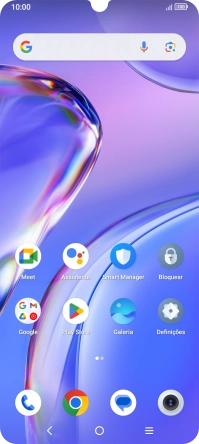
Prima o ícone de menu.
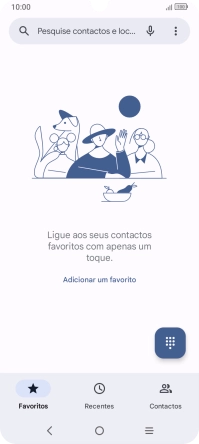
Prima Definições.
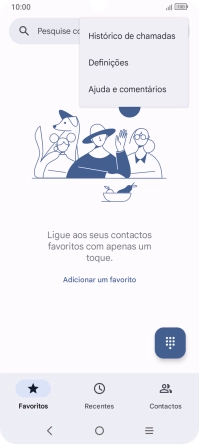
Prima Contas de chamadas.
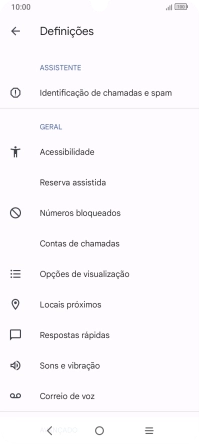
Prima o nome do cartão SIM.
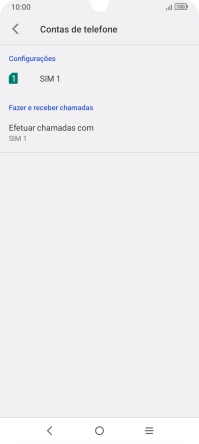
Prima N fixa.
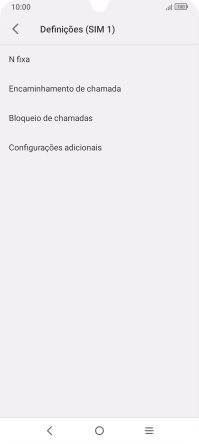
2. Ative a marcação permitida
Prima Ativar FDN para ativar a marcação permitida.

Introduza o código PIN2 e prima OK.
O código PIN2 apenas se encontra disponível para clientes empresariais (não particulares) e pode ser solicitado ao Serviço de Apoio a Clientes da Vodafone pelo telefone 16914.
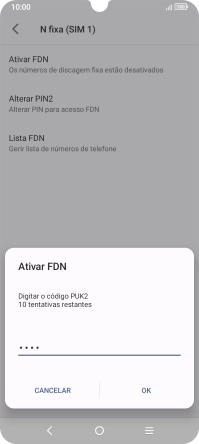
3. Desative a marcação permitida
Prima Desativar FDN para desativar a marcação permitida.

Introduza o código PIN2 e prima OK.
O código PIN2 apenas se encontra disponível para clientes empresariais (não particulares) e pode ser solicitado ao Serviço de Apoio a Clientes da Vodafone pelo telefone 16914.
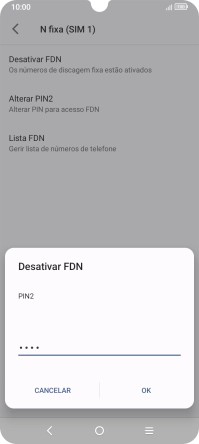
4. Volte ao ecrã inicial
Prima a tecla de início para terminar e voltar ao ecrã inicial.
































